windows亮度调节怎么操作 windows电脑如何调节亮度
windows电脑作为我们日常生活和工作的重要工具,在我们长时间的电脑使用往往会导致视力疲劳,适当调整屏幕亮度有助于减轻眼睛负担。但是有许多小伙伴却都不知道怎么调节亮度,今天小编就带着大家一起来看看windows亮度调节怎么操作,快来学习一下吧,希望对你有帮助。
具体方法:
方法一:在Windows 10系统的通知中心中调节屏幕亮度
点击系统桌面右下角的【通知中心】,在通知中心界面调节屏幕的亮度。
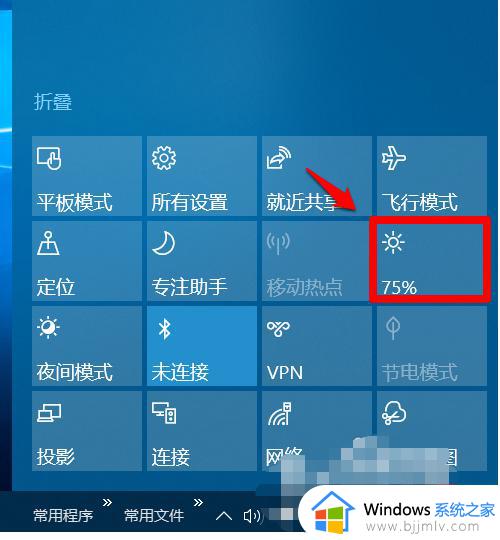
我们点击亮度图标,便可以调节屏幕亮度为:
0%、25%、50%、75%和100%。
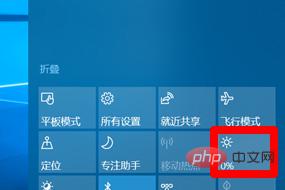
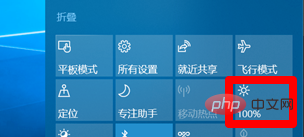
方法二:在Windows 移动中心中调节屏幕亮度
右键点击系统桌面左下角的【开始】,在开始菜单中点击【移动中心】;
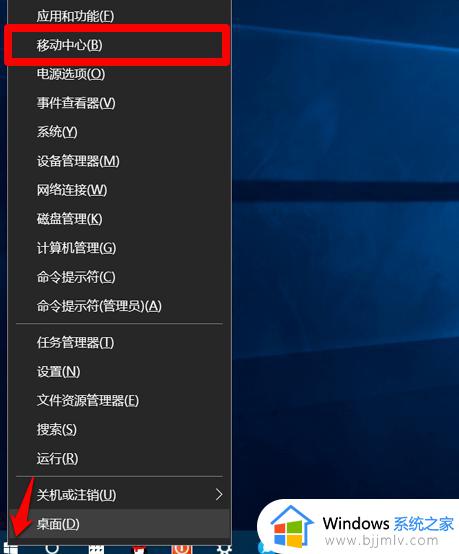
在Windows 移动中心窗口中,滑动 显示器亮度 框中的小滑块即可调节屏幕的亮度;
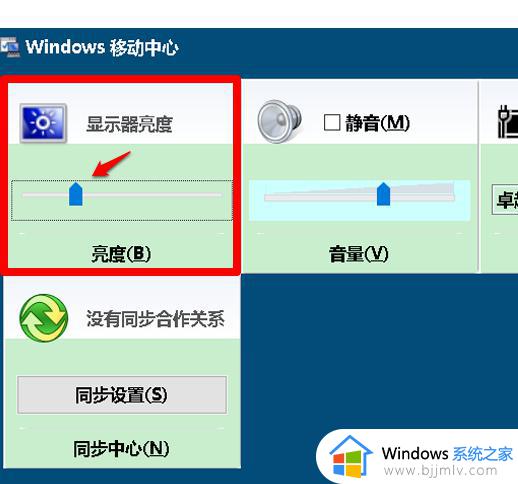
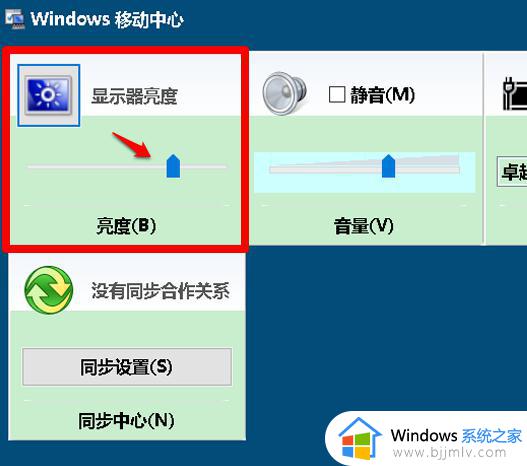
方法三:从控制面板进入Windows 移动中心中调节屏幕亮度
进入控制面板,点击【电源选项】;
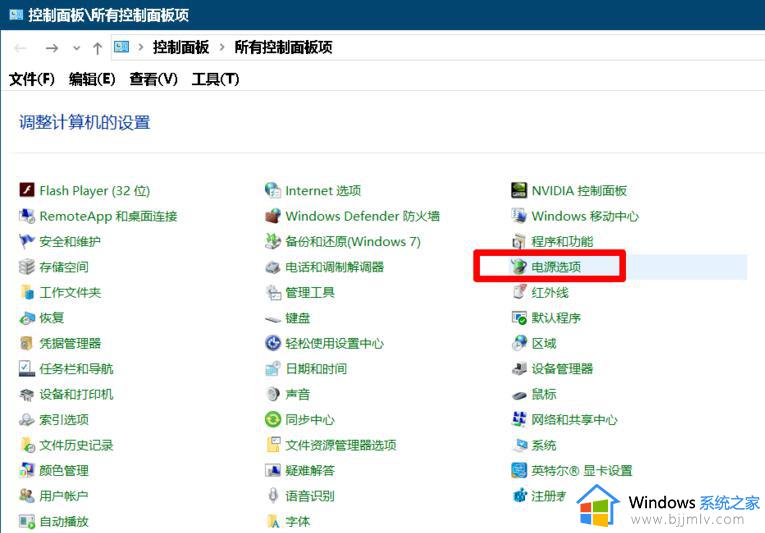
在电源选项窗口中,我们点击左下角的 Windows 移动中心。在打开的Windows 移动中心窗口中,调节屏幕亮度(方法同方法二)。
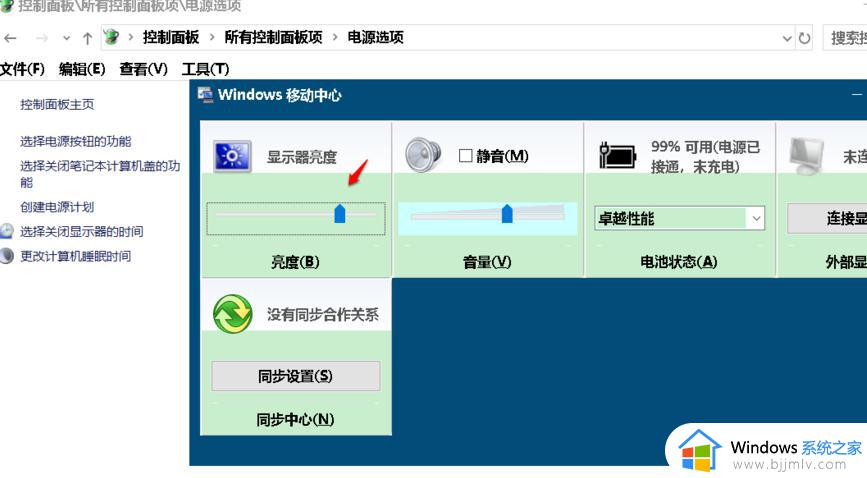
方法四:在显示设置中调节屏幕亮度
右键点击系统桌面空白处 - 显示设置;
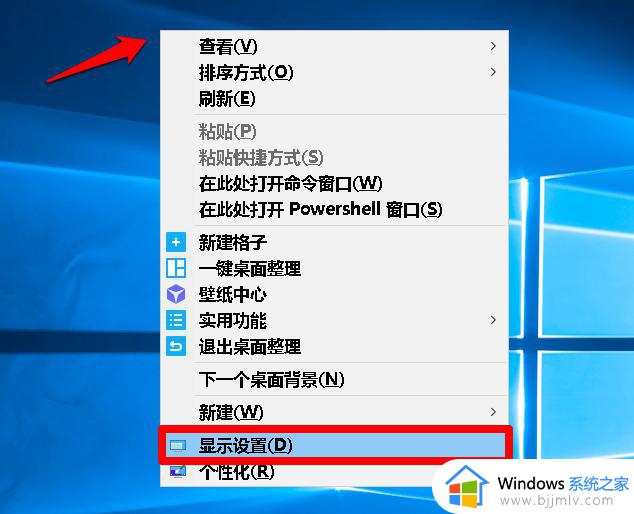
在打开的显示设置窗口中,我们滑动 更改亮度 下的小滑块,即可调节屏幕的亮度。
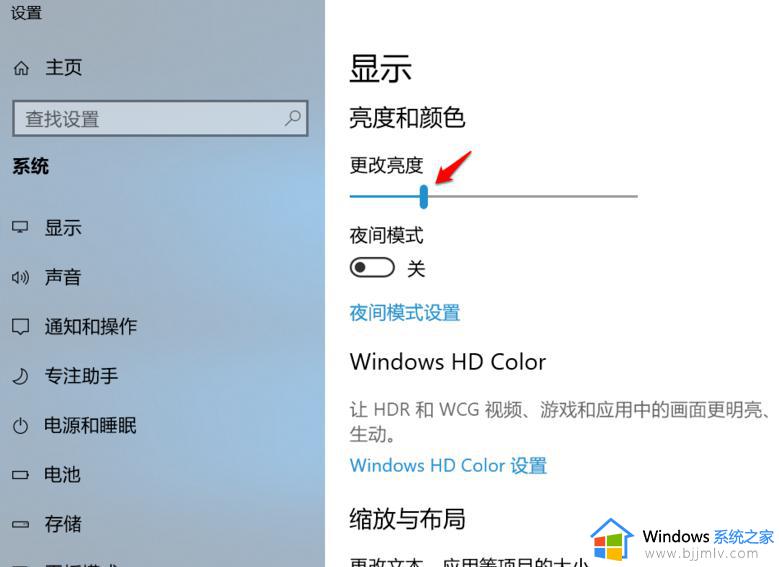
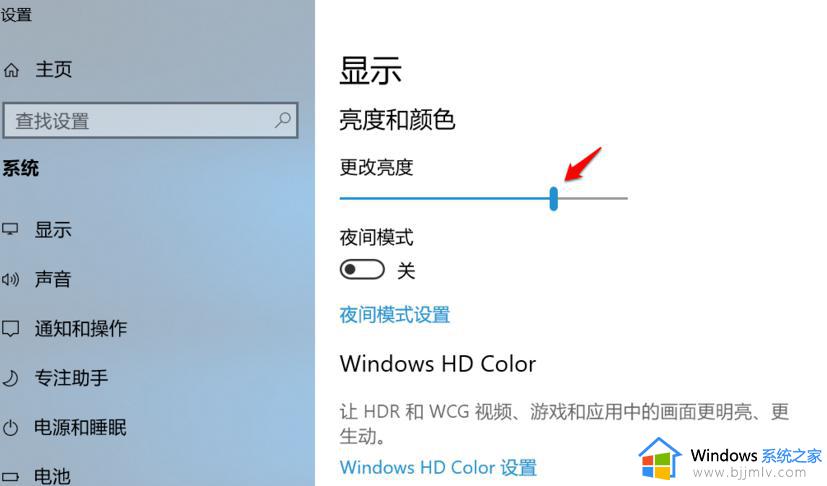
以上全部内容就是小编带给大家的windows亮度调节操作方法详细内容分享啦,还不知道怎么调节亮度的小伙伴就快点跟着小编一起进行操作吧。
windows亮度调节怎么操作 windows电脑如何调节亮度相关教程
- windows如何调节屏幕亮度 windows电脑屏幕亮度设置怎么操作
- window怎么调节屏幕亮度 windows电脑如何调节屏幕亮度
- windows电脑亮度怎么调节 windows电脑如何调整屏幕亮度
- windows亮度怎么调节 windows如何调节亮度
- windows没有亮度调节怎么办 windows亮度调节找不到了怎么解决
- windows设置亮度怎么操作 windows如何调节屏幕亮度
- windows电脑亮度怎么调节 win调节屏幕亮度的方法
- window调整亮度在哪里操作 windows亮度怎么调节
- windows亮度调节不见了怎么办 windows亮度无法调节怎么解决
- windows调节屏幕亮度快捷键是什么 windows亮度调节快捷键是哪个
- 惠普新电脑只有c盘没有d盘怎么办 惠普电脑只有一个C盘,如何分D盘
- 惠普电脑无法启动windows怎么办?惠普电脑无法启动系统如何 处理
- host在哪个文件夹里面 电脑hosts文件夹位置介绍
- word目录怎么生成 word目录自动生成步骤
- 惠普键盘win键怎么解锁 惠普键盘win键锁了按什么解锁
- 火绒驱动版本不匹配重启没用怎么办 火绒驱动版本不匹配重启依旧不匹配如何处理
电脑教程推荐
win10系统推荐